Comodo laika mašīna izveido sistēmas momentuzņēmumus un attēlus

Parasti, kad bezmaksas programmatūras komplektā ir funkcijas, kas pārsniedz Windows 7 System Image rīka iespējas, es parasti šaubos. Tomēr bez maksas produkts Comodo laika mašīna, viņi piegādā. Kaut arī tas neļauj precīzi izsekot telpas un laika kontinuumam, tas var efektīvi izveidot sistēmas momentuzņēmumus un aizsargāt jūs no nevēlamām sistēmas izmaiņām.
Comodo Time Machine ir pieejams gandrīz katrā mūsdienu Windows versijā, un tas darbojas pārsteidzoši viegli, izmantojot gan maz atmiņas, gan diska vietu *, un, kā jau minēts iepriekš, tas ir bezmaksas.
* Tas attiecas uz pašu programmu, nevis uz nepieciešamajiem sistēmas momentuzņēmumiem, kas var būt diezgan lieli un kuru izveidei ir nepieciešama pienācīga daudzuma CPU prioritāte.
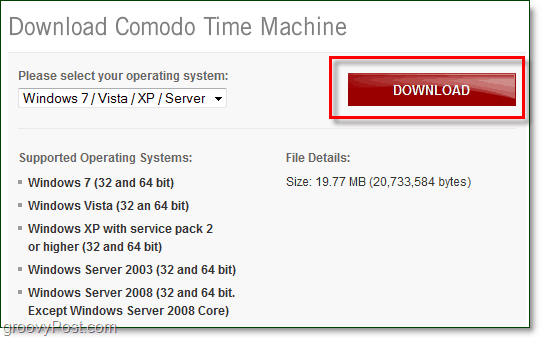
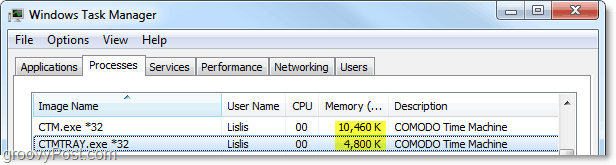
Time Machine iestatīšana ir diezgan vienkārša Klikšķis Nākamais dažas reizes. Kad jūs nokļūsit Aizsargāta nodalījuma izvēle, tas ir, ja jūs Izvēlieties kuri nodalījumi datorā, kur vēlatieslai izveidotu momentuzņēmumus. Sākumā tas mani nedaudz mulsināja, jo es kļūdaini atsaucos uz aizsardzību, kas nozīmē, ka to nevar rakstīt, kā jūs redzat ar aizsargātajiem operētājsistēmas failiem.
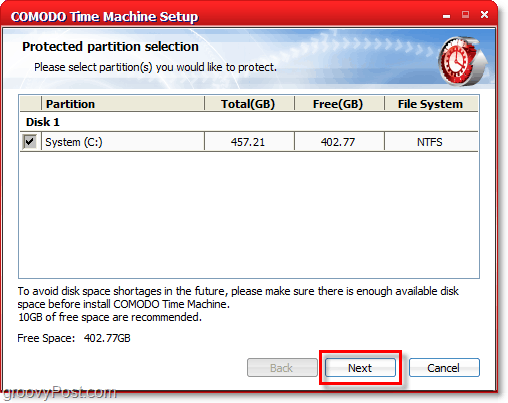
Kad instalēšana ir pabeigta, jums būs jārestartē dators.
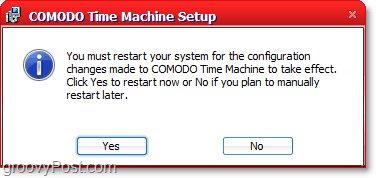
Kad jūsu sistēma atgriežas no restartēšanas, Comodo laika mašīna darbosies fonā, un tam var piekļūt no sistēmas teknes vai izvēlnes Sākt.
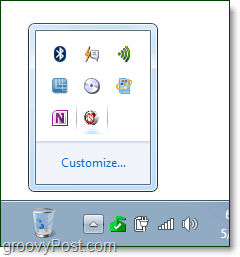
Palaišanas ātrās operācijas logs piedāvā dažus vienkāršus uzdevumus (atjaunot vai izveidot momentuzņēmumu), kas ir gandrīz viss, kam izmantosit programmu, taču tie ir pieejami arī izvēlnē Papildu.
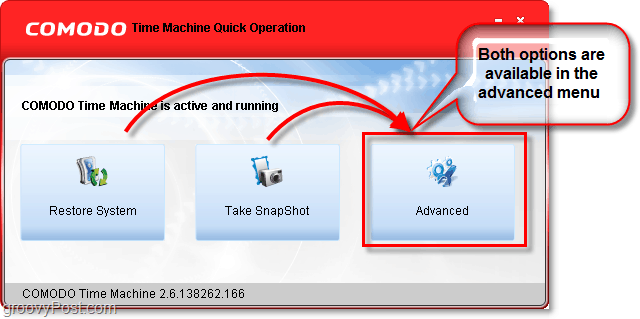
Tas, kas man patīk Time Machine, ir tas tas uztur to vienkāršu un tīru. Kad jūs Uzņemiet momentuzņēmumu, ir tikai trīs kastes, un divas no tām ir pilnīgi izvēles. Ja jums rodas jautājums, kas? Bloķēt Poga ir paredzēta jums, lai redzētu, kāpēc tā noder vēlāk, bet pagaidām tā ir tikai palīdzēt neļaut sev nejauši izdzēst momentuzņēmumu.
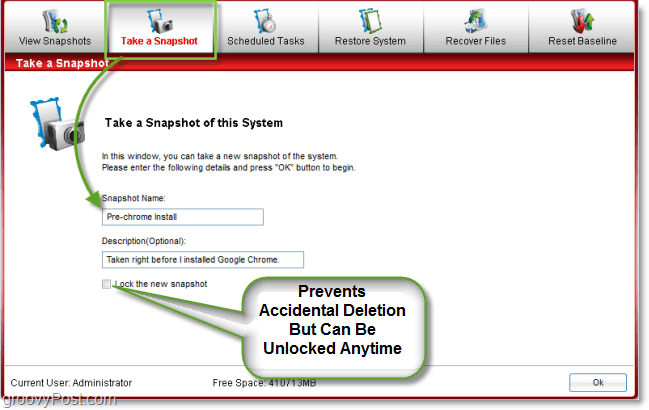
Uz Skatīt momentuzņēmumus cilne man ļoti atgādina Hyper-V pārvaldniekuWindows Server 2008. Izņemot šo gadījumu, jūs nespēlējaties ar virtuālām mašīnām, tas ir reāls darījums. Šeit varat pārlēkt uz priekšu un atpakaļ starp momentuzņēmumiem, un Time Machine atsāknēs datoru tieši tā, kā tas bija, kad uzņemat konkrēto momentuzņēmumu. Vēl viena interesanta piezīme ir tā, ka momentuzņēmumi ir pieaugoši laika skalā, kas nozīmē, ka Time Machine aplūko iepriekšējos momentuzņēmumus un tikai rezerves failus, kas mainīti kopš iepriekšējā momentuzņēmuma. Šī momentuzņēmumu veidošanas metode ir ļoti efektīva, un tā minimizē brīvu vietu momentuzņēmumiem HDD.
Kad jūs atjaunot momentuzņēmumu, pēc noklusējuma tas ir iestatīts automātiski izveidot sistēmas atjaunošanas punktu, lai jūs varētu atsaukt atcelšanu un atgriezties pie pašreizējās, nezaudējot datus. Nebaidieties no iesācēju laika ceļotājiem!
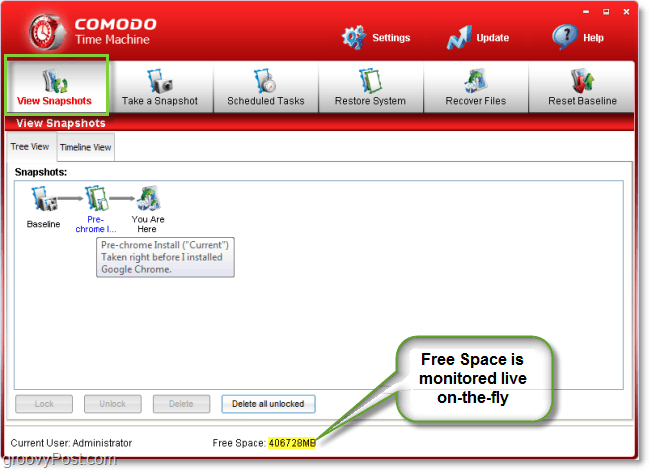
Momentuzņēmuma dzēšana var izraisīt sistēmas defragmentēšanu, tāpēc, veidojot tos, ņemiet to vērā. Ja vien, protams, datora defragmentēšana nav iecienīts pagātnes laiks.
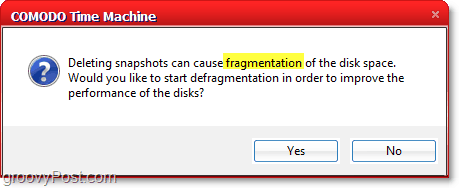
Tas, ko nedara Windows-7 sistēmas attēlu rīks, jums tiek darīts atjaunot atsevišķus failus. Pieņemsim, ka jums ir viens fails vai mape noiepriekšējais momentuzņēmums, taču jūs nevēlaties atgriezt visu datoru. Laika mašīna ļauj no iepriekšējiem momentuzņēmumiem izvilkt tikai atsevišķus failus, kurus vēlaties, un saglabāt tos datorā, neatsāknējot vai citu no šī jocīgā biznesa. Vēl labāk, tas izmanto Windows līdzīgu meklēšanu, lai atrastu failus un mapes, kas attiecas uz jebkuru ievadīto vaicājumu.
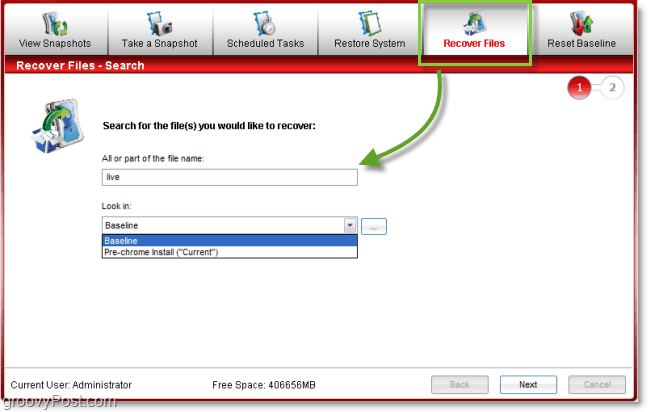
Rezultāti no failu atkopšana cilni var uzreiz nokopēt, vienkārši izmantojot Noklikšķinot Kopēt uz un izvēloties galamērķi. Viņi atkal to dara vienkārši, un tas ir ļoti riebīgi.
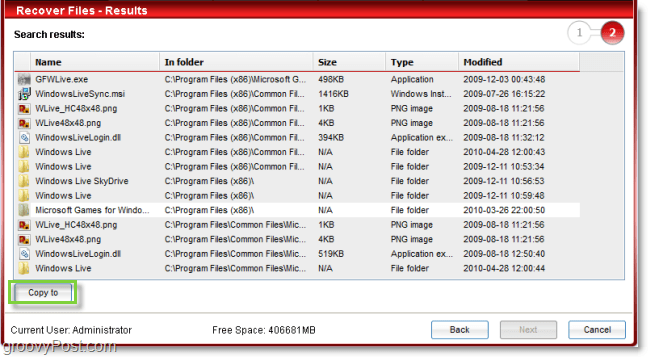
Ja jūs bieži veicat testēšanu vai izmaiņas unnepieciešama regulāra dublēšana, jūs varat tos ieplānot. Varat arī plānot sistēmas atjaunošanu, kas var būt noderīga, it īpaši, ja jūsu iecienītākās izmēģinājuma programmatūras termiņš drīz beigsies un jūs vēlaties atgriezties pie tās sākotnējās instalēšanas.
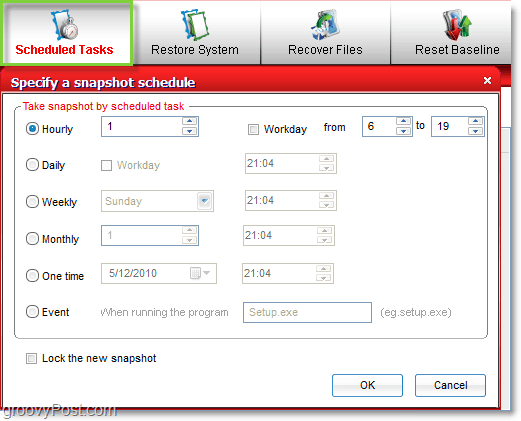
Vēl viena groovy iezīme, kas raksturīga tikai Time Machine, ir spēja izslēgt atsevišķus failus un mapes no atveseļošanās. Tāpat kā tas, kā jūs varat atgūt atsevišķus failus, ja vēlaties izveidot pašreizējo failu kopu “Time Travel Proof”, vienkārši pievienojiet tos sinhronizācijas sarakstam. Jūs atradīsit šo procesu Iestatījumi> Programmas iestatījumi> Sinhronizējiet šos failus vai mapes, atjaunojot sistēmu citiem momentuzņēmumiem.
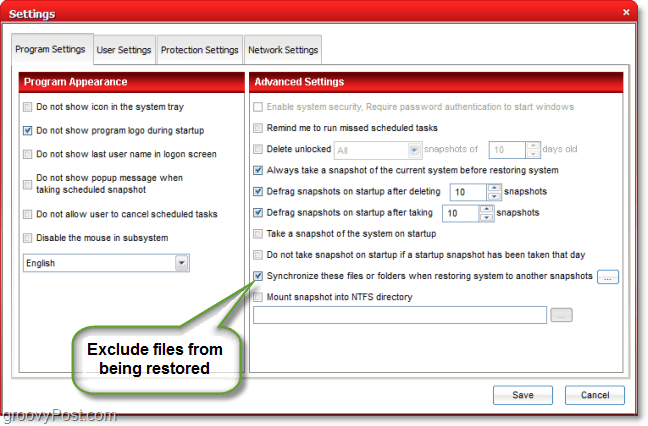
Kopumā tas ir viens no pārsteidzošākajiem bezmaksasprogrammas, kuras līdz šim esmu pārskatījis. Izstrādātāju uzņēmums Comodo ir cienījams programmatūras avots, un tam uzticas cnet un citas tiešsaistes programmatūras pārskatīšanas vietnes. Ja vēlaties sev par to griezties, vienkārši aizķeriet kopiju no zemāk esošās saites.
Lejupielādējiet Comodo Time Machine datu atkopšanas rīku
Vai esat izmēģinājis Time Machine vai citu sistēmas attēlu produktu? Mēs labprāt dzirdētu jūsu atsauksmes zemāk esošajā komentāru sadaļā!










Atstājiet savu komentāru